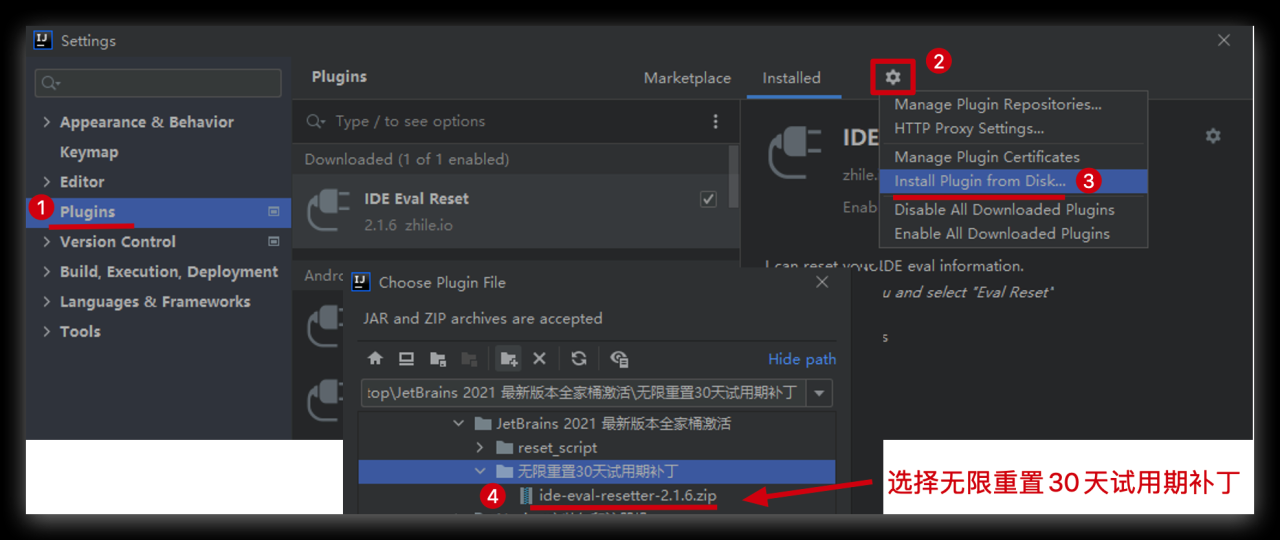注意!注意!注意!本教程仅仅试用于 2021.2.2 (包含 2021.2.2 版本) 以下版本,可以下载 IDEA 历史版本使用。
IDEA 历史版本下载链接:https://www.jetbrains.com/idea/download/other.html
2021.3.1 (包含 2021.3.1 版本) 及以上版本请使用另外一种方法:👉 (补丁【推荐】)可激活 IDEA 到 9999 年
第一步: 先卸载老版本的 IDEA
注意,如果电脑上之前有安装老版本的 IDEA, 需要先卸载干净,否则可能安装失败!
注意,一定要先卸载干净掉老版本的 IDEA。
1.笔者之前安装了老版本的 IDEA, 所以要先卸载,未安装老版本 IDEA 的小伙伴直接跳过,看后面步骤就行:
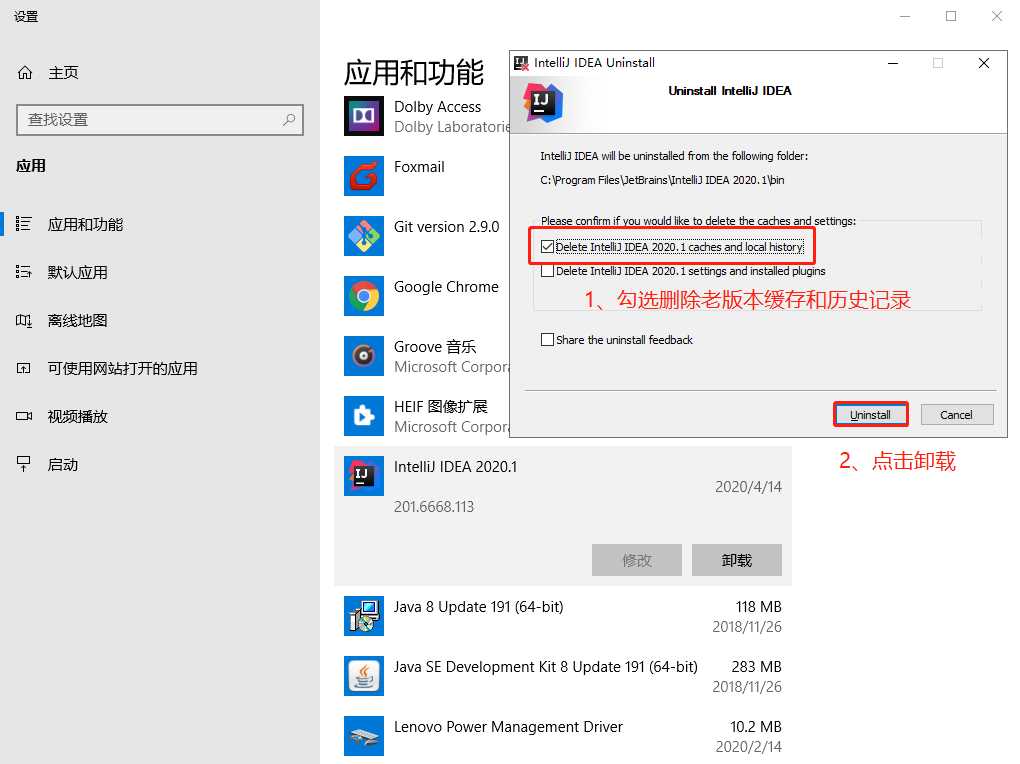
卸载成功后,点击关闭:

卸载成功后,双击刚刚下载好的 idea exe 格式安装包, 打开它;
第三步: 开始安装 IDEA 2021.3.1 版本
2.安装目录默认为 C:\Program Files\JetBrains\IntelliJ IDEA 2021.3.1, 这里笔者选择的是默认路径:

3.勾选创建桌面快捷方式,这边方便后续打开 IDEA:
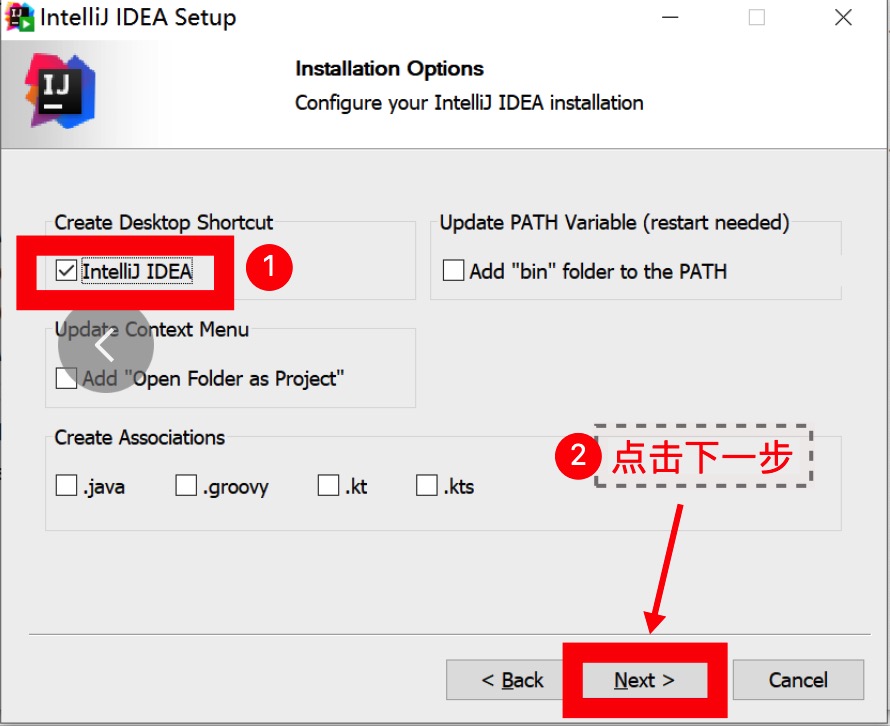
4.点击 Install :
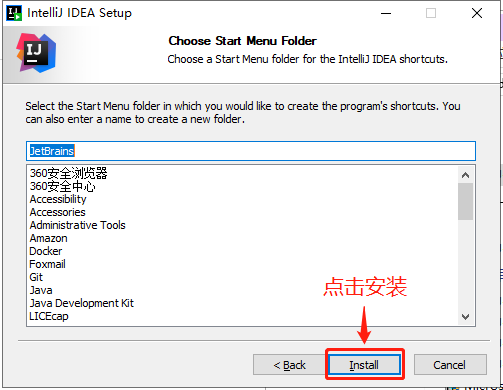
5.安装完成后,勾选 Run IntelliJ IDEA,点击 Finish 运行软件:
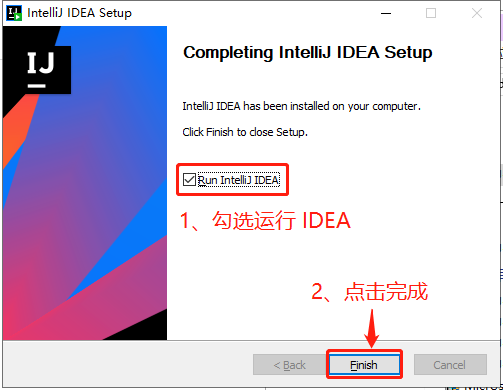
第四步: 开始激活
6.等待 IDEA 2021.3.1 运行, 中间会先弹出一个注册框,我们勾选 Evaluate for free, 点击 Evaluate, 先试用30天:
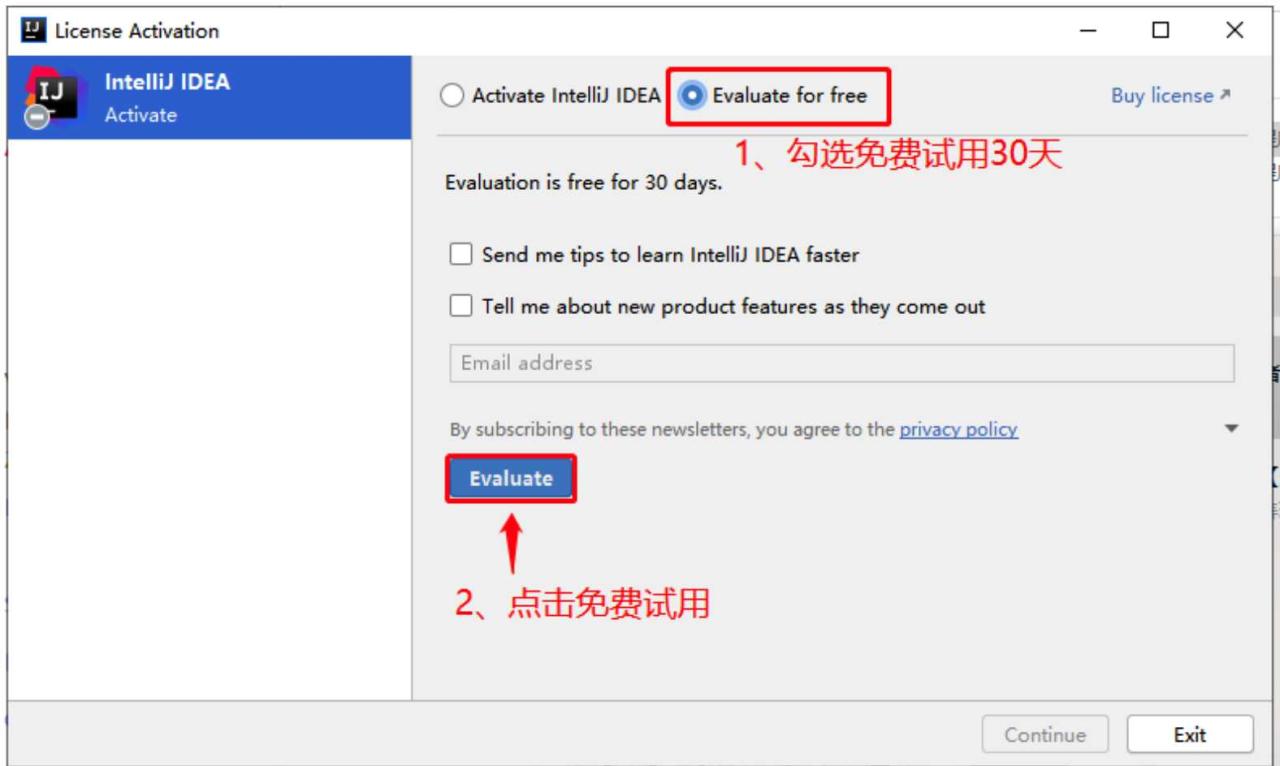
注意,如果没有弹出上面的界面,可先执行 reset_script 文件夹中的重置试用期脚本,脚本网盘地址下面可获取,先进到 IDEA 里面
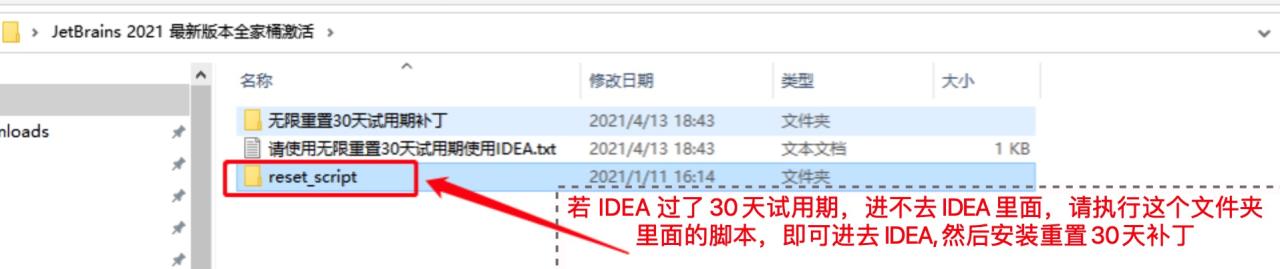
打开该文件夹后,有对应系统的执行脚本,执行即可:
windows系统:reset_jetbrains_eval_windows.vbs
linux/mac系统:reset_jetbrains_eval_mac_linux.sh
7.进入 IDEA 中, 先随便新建个 Java 工程, 然后将网盘中最新的 IDEA 无限重置 30 天试用期补丁 ide-eval-resetter-2.1.6.zip拖入 IDEA 界面中,如下图所示:
PS: 很多小伙伴(刚接触编程)不知道怎么新建一个 Java 项目,可以参考下面这篇教程,图文讲解的哦:

**注意: **
**zip 补丁包无需解压 ~ 无需解压 ~ 无需解压 ~ **
激活后补丁不要移动,不要删除~
另外一种安装补丁的方式
如果无法拖动安装,你可以在Settings/Preferences... -> Plugins 里手动安装插件(Install Plugin From Disk...),参考下图:
注意: MacOS 系统可能会自动解压,然后把
zip包丢进回收站, 需要注意一下~
PS: 破解补丁页面提取人数过多,导致分享的百度网盘链接容易被封:
蛋疼ing,为限制人数,目前暂不提供页面直接提取,改为从笔者公众号提取。
需要的小伙伴,扫描下方公众号二维码,或者关注公众号:
Java架构师之路,回复关键字:001, 即可免费无套路获取激活码、破解补丁,持续更新中~。

扫码回复:001,获取激活补丁
插件安装成功后,会提示如下:

第六步: 重启IDEA !重启IDEA!
安装成功后,重启 IDEA. 可以通过点击 Help 菜单,若列表中出现 Eval Reset选项,则代表安装成功,可以参考下面的图示。
第七步: 安装成功,如何使用?
- 一般来说,在IDE窗口切出去或切回来时(窗口失去/得到焦点)会触发事件,检测是否长达
25天都没有重置30天试用期,到时候会给出通知让你选择。(初次安装因为无法获取上次重置时间,会直接给予提示) - 也可以手动唤出插件的主界面:
- 如果IDE没有打开项目,在
Welcome界面点击菜单:Get Help->Eval Reset - 如果IDE打开了项目,点击菜单:
Help->Eval Reset
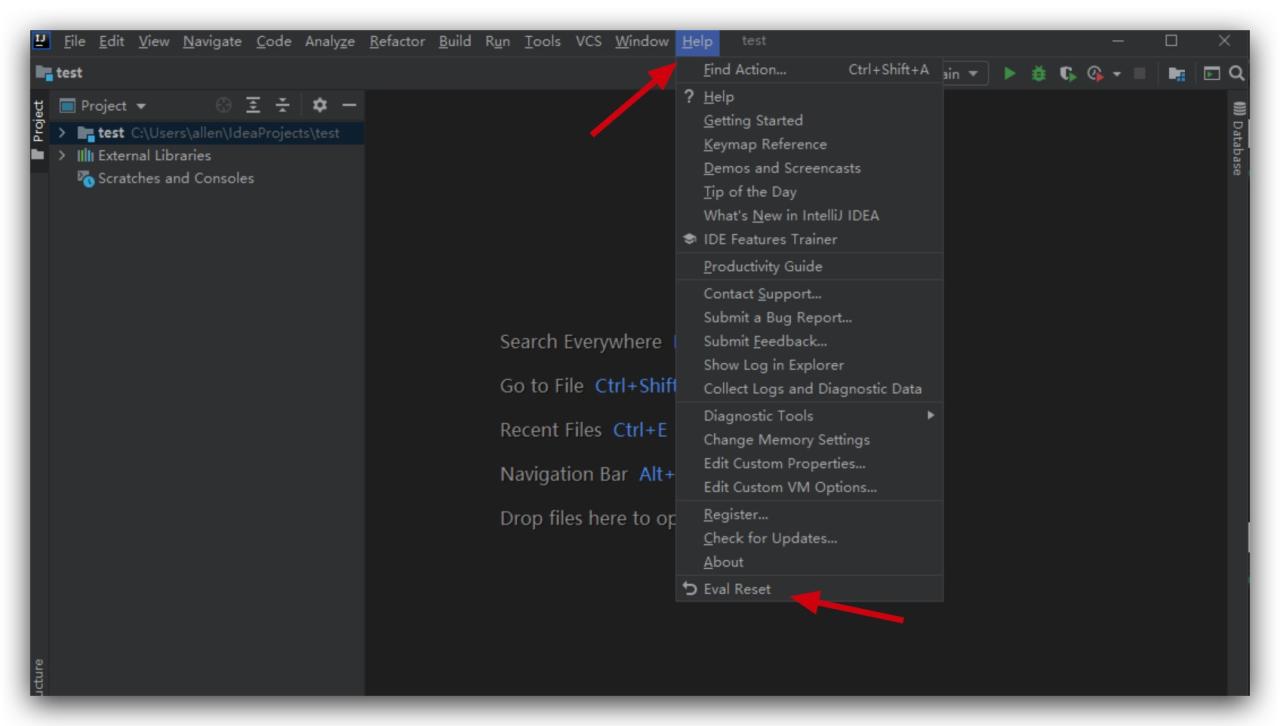
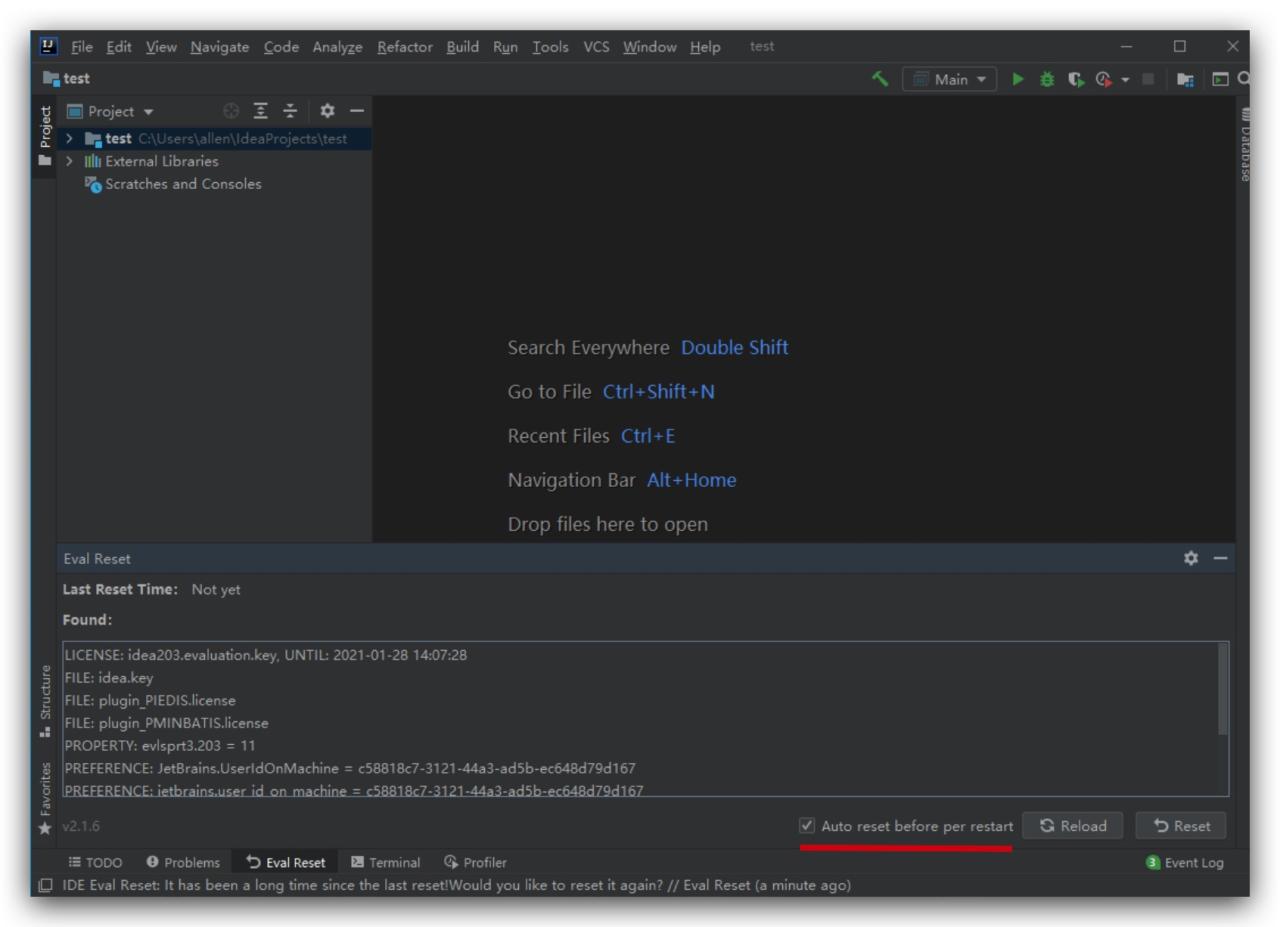
- 如果IDE没有打开项目,在
- 唤出的插件主界面中包含了一些显示信息,
2个按钮,1个勾选项:- 按钮:
Reload用来刷新界面上的显示信息,其中包括上一次重置30天试用期的时间。 - 按钮:
Reset点击会询问是否重置试用30天并重启IDE。选择Yes则执行重置操作并重启IDE生效,选择No则什么也不做。(此为手动重置方式)
有强迫症的小伙伴,若觉得自动重置不安心,可以通过这种方式来主动重置30天试用期,重置成功后,点击菜单 Help -> Register 可查看最新的剩余试用时间。
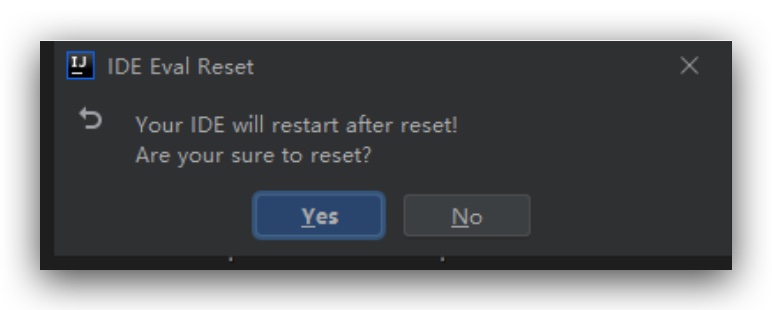
- 勾选项:
Auto reset before per restart如果勾选了,则自勾选后每次重启/退出IDE时会自动重置试用信息,你无需做额外的事情。(此为自动重置方式)
PS: 注意:自动重置是当你重启 IDEA 的时候触发。
PS: 注意:自动重置是当你重启 IDEA 的时候触发。
PS: 注意:自动重置是当你重启 IDEA 的时候触发。
- 按钮:
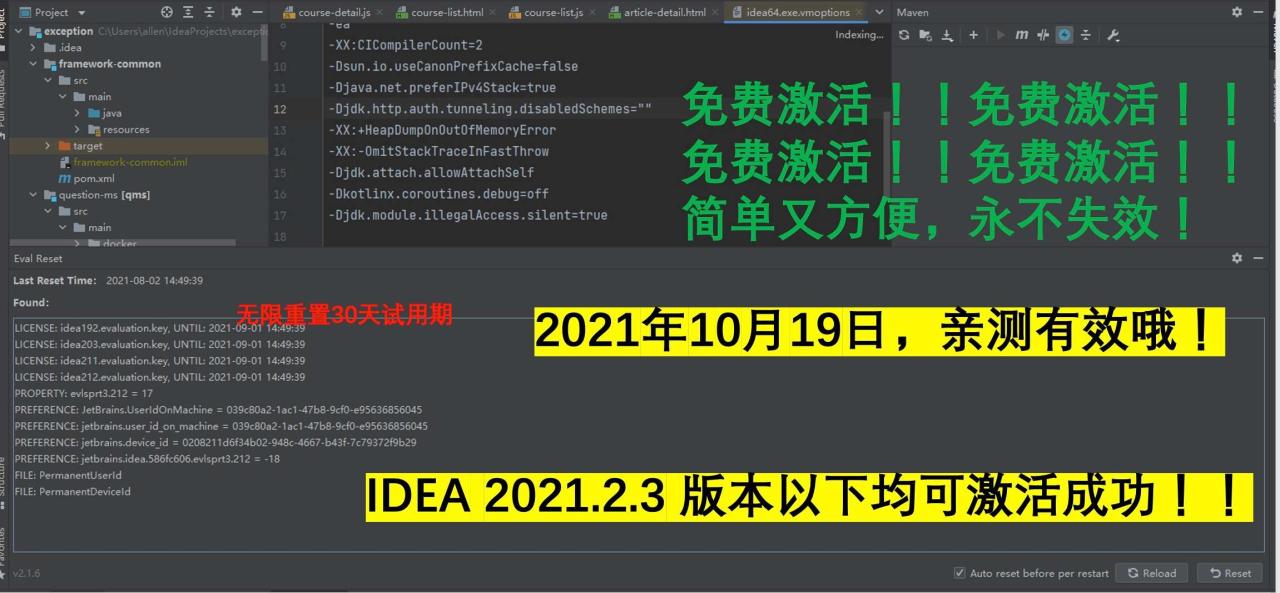
第八步: 如何查看剩余的试用期
进入 IDEA 界面后,点击 Help -> Register 查看:

这里可以看到 IDEA 还可以试用多少天结束:

无限重置大法好呀,这样我们就相当于永久激活了 IDEA 了,比较重要的点是,这种方法非常稳定,不会动不动就失效。
四、一些说明
- 重置30天试用期需要重启IDE生效!
- 本插件默认不会显示其主界面,如果你需要,参考本文:
如何使用小节。 - 市场付费插件的试用信息也会一并重置。
- 如果长达
25天不曾有任何重置动作,IDE会有通知询问你是否进行重置。 - 如果勾选:
Auto reset before per restart,重置是静默无感知的。 - 简单来说:勾选了
Auto reset before per restart则无需再管,一劳永逸。
声明
本教程只做个人学习使用,请勿用于商业用途!
- 若资金允许,请点击 https://www.jetbrains.com/idea/buy/ 购买正版,谢谢合作!
- 学生凭学生证可免费申请 https://sales.jetbrains.com/hc/zh-cn/articles/207154369-学生授权申请方式 正版授权!
- 创业公司可5折购买 https://www.jetbrains.com/shop/eform/startup 正版授权!****
 码农code之路
码农code之路